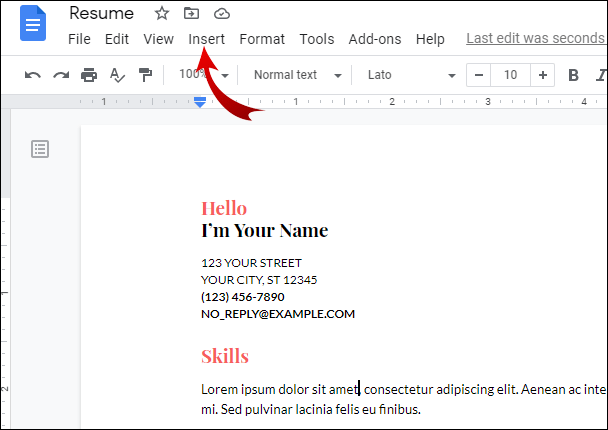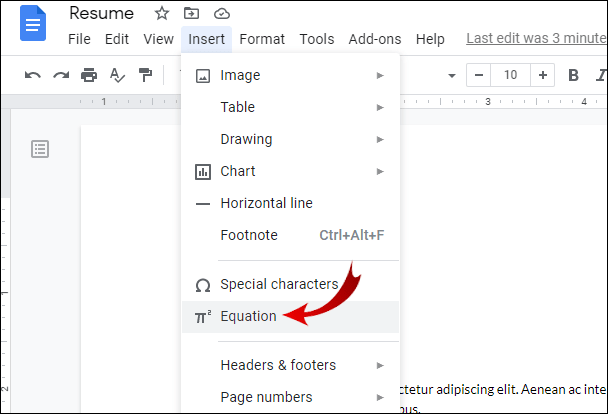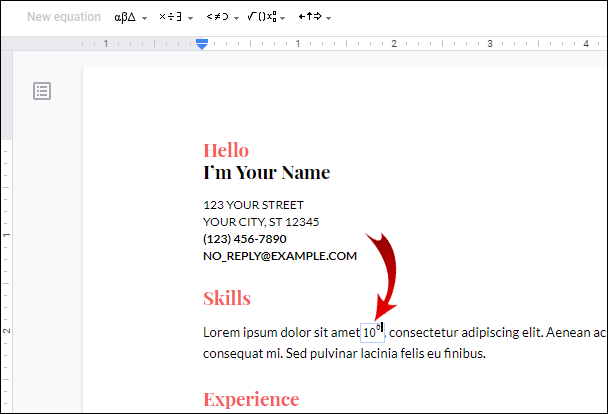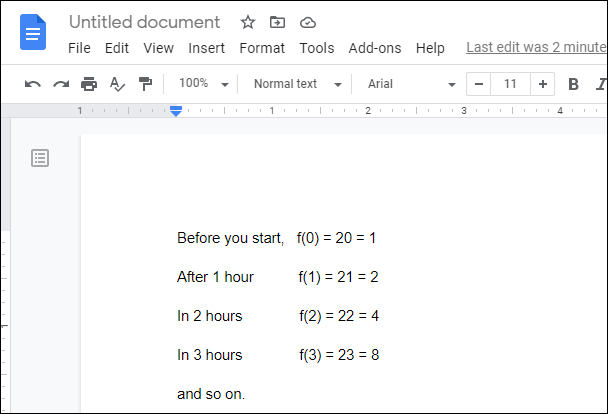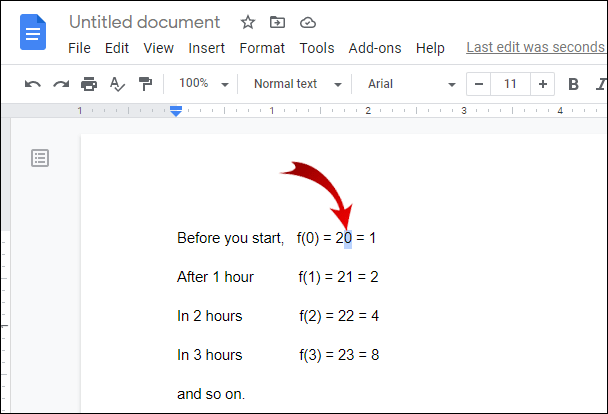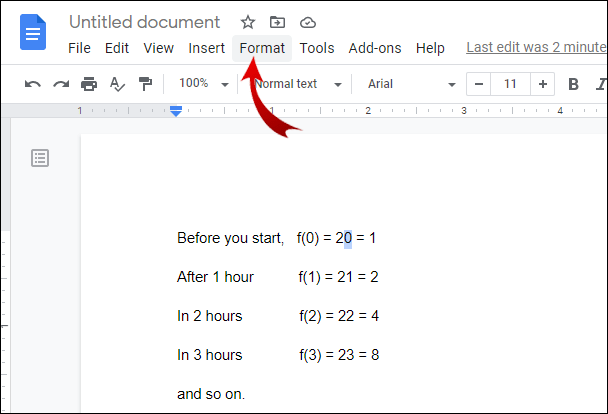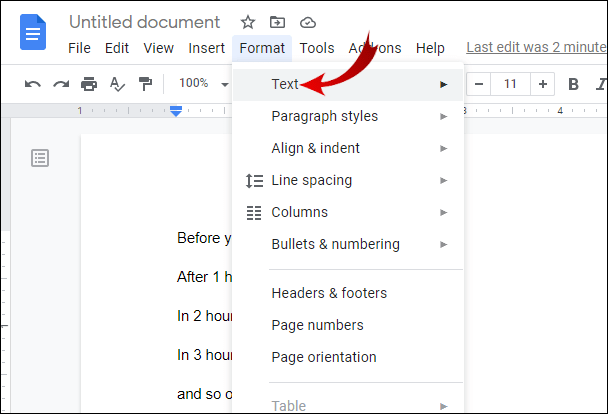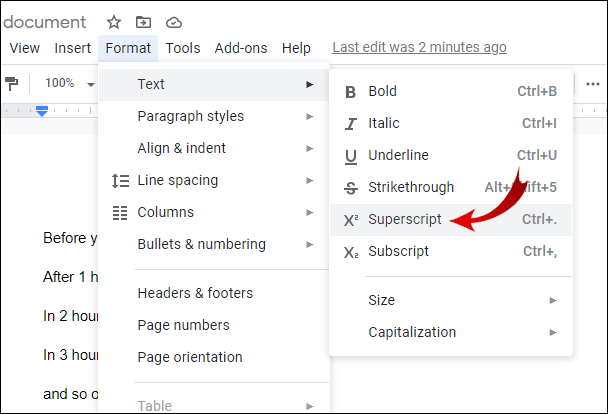Wenn Sie Google Docs verwenden, um mathematische Gleichungen zu erstellen, fragen Sie sich wahrscheinlich, wie Sie bestimmte mathematische Funktionen verwenden können. Die Möglichkeit, beispielsweise Exponenten einzugeben, kann sehr frustrierend sein.

Glücklicherweise zeigen wir Ihnen, wie Sie Exponenten in Google Docs auf drei Arten eingeben. Wir vermitteln Ihnen auch das Wissen zum Einfügen von Brüchen sowie zum Zugriff auf Ihre Google-Dokumente von jedem Gerät aus.
Wie tippe ich Exponenten in Google Docs ein?
Google Docs bietet verschiedene Möglichkeiten zum Einfügen von Exponenten. Wenn Sie Exponenten direkt in Google Docs eingeben möchten, müssen Sie die Funktion „Gleichung“ verwenden.
- Öffnen Sie Google Docs.
- Platzieren Sie die Einfügemarke an der Stelle, an der Sie einen Exponenten einfügen möchten. Hinweis: Die Einfügemarke ist die blinkende Linie, die bestimmt, wo Ihre Zeichen eingegeben werden.
- Klicken Sie in der horizontalen Symbolleiste am oberen Bildschirmrand auf Einfügen.
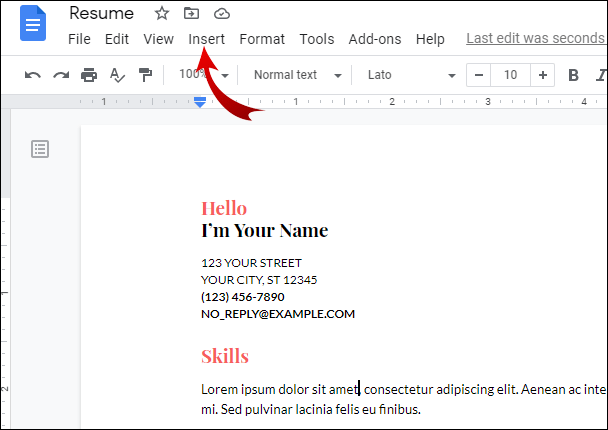
- Wählen Sie Gleichung.
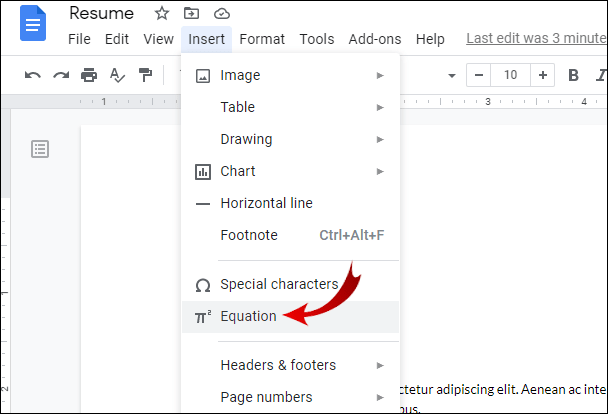
- Geben Sie z.B. 10^6 und Google Docs wandelt das automatisch in 10 . um6.
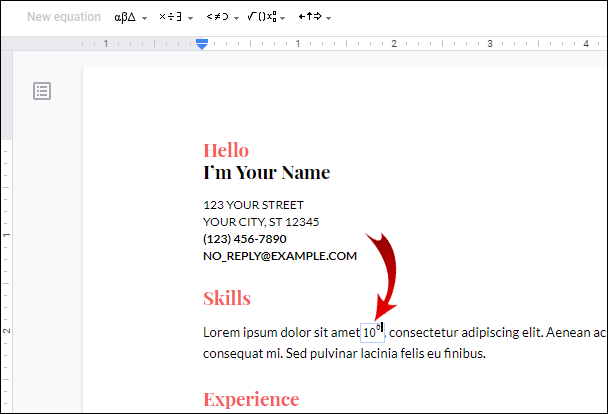
Hinweis: Fügen Sie in Schritt 5 das Symbol ^ ein, indem Sie „Umschalt+6“ drücken. Dies kann je nach der für Ihre Tastatur eingestellten Sprache variieren.
Wie wird in Google Docs hochgestellt?
Die zweite Möglichkeit, Exponenten in Google Docs hinzuzufügen, besteht darin, die vorhandene Zahl hochgestellt zu formatieren. Dazu müssen Sie die Funktion „Hochgestellt“ verwenden.
- Öffnen Sie Google Docs.
- Geben Sie die Zahl ein, die Sie als Exponent formatieren möchten.
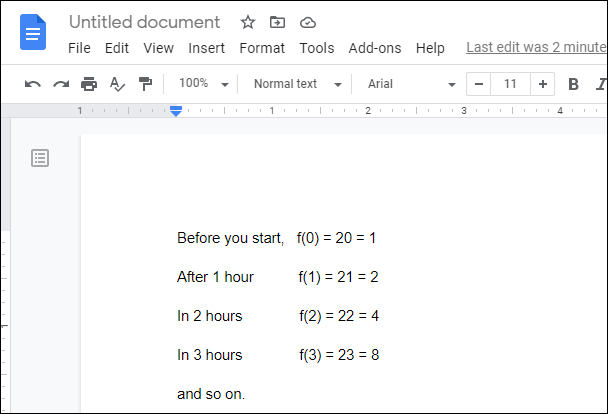
- Markieren Sie diese Zahl, indem Sie mit dem Cursor darauf klicken und darüber ziehen.
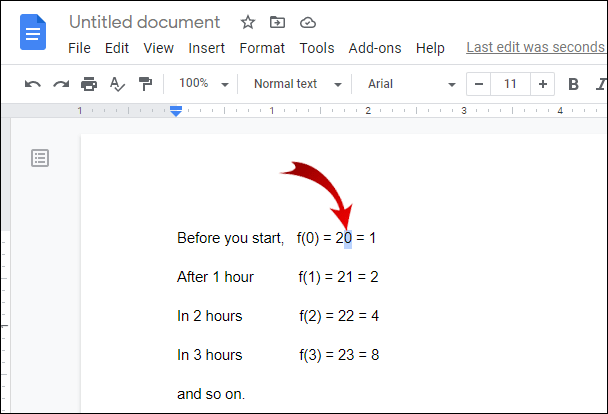
- Klicken Sie in der horizontalen Symbolleiste am oberen Bildschirmrand auf Format.
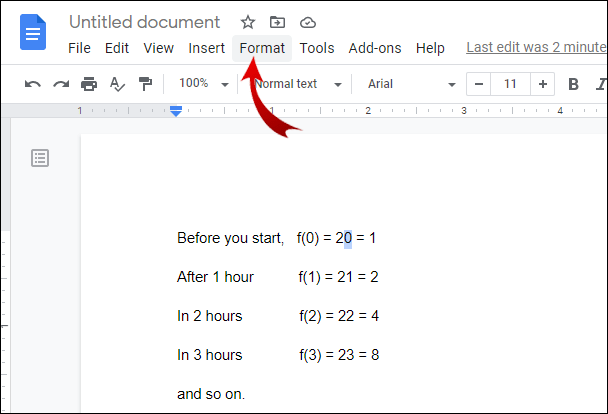
- Platzieren Sie den Cursor über Text.
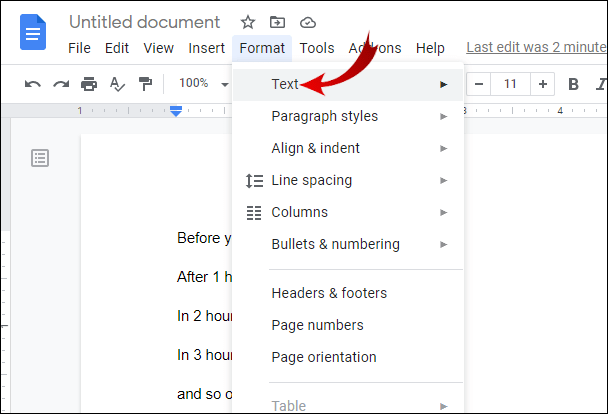
- Klicken Sie auf Hochgestellt.
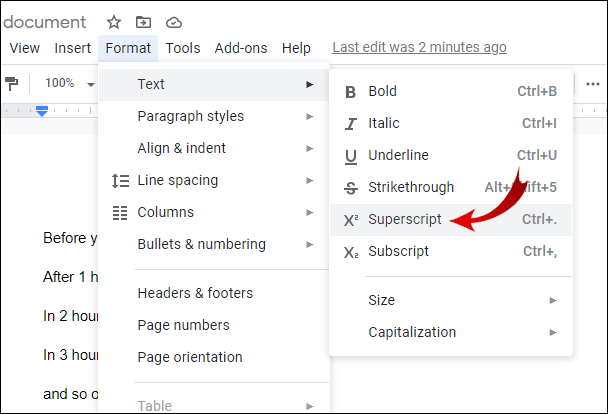
Hinweis: In Schritt 3 können Sie eine Verknüpfung verwenden, um Ihre Nummer hervorzuheben. Platzieren Sie die Einfügemarke (d. h. die blinkende Linie) direkt neben der Zahl. Verwenden Sie dann je nach Position der Einfügemarke Umschalt+Pfeil rechts oder Umschalt+Pfeil links.
Zusätzliche FAQs
Wie gehen Sie zu Google Docs?
Sie können über Ihren Desktop-Browser auf Google Docs zugreifen. Oder Sie können die Google Docs-App aus dem App Store oder Google Play Store herunterladen und auf Ihrem Mobilgerät verwenden.
Denken Sie daran, dass Sie ein Google-Konto benötigen, um Google Docs verwenden zu können. Wenn Sie bereits ein Google-Konto haben, können Sie diesen Abschnitt überspringen.
Erstellen Sie ein Google-Konto
1. Gehen Sie zu accounts.google.com .

2. Klicken Sie auf Konto erstellen.

3. Wählen Sie Für mich.

4. Geben Sie Ihren Namen, Nachnamen, Benutzernamen und Ihr Kennwort ein. Klicken Sie dann auf Weiter.

5. Wählen Sie Ihr Land aus, geben Sie Ihre Mobiltelefonnummer ein und klicken Sie auf Weiter.
6. Geben Sie Ihre Wiederherstellungs-E-Mail-Adresse, Ihr Geburtsdatum und Ihr Geschlecht ein und klicken Sie dann auf Weiter.
7. Klicken Sie auf Ich stimme zu.
Auf Google Docs zugreifen
Nachdem Sie ein Google-Konto erstellt haben, können Sie auf verschiedene Arten zu Google Docs wechseln. Die folgenden Methoden für den Zugriff auf Google Docs gelten für Desktop-Nutzer.
· Suchen Sie in Ihrem Webbrowser nach Google Docs
1. Öffnen Sie Ihren Webbrowser.
2. Geben Sie Google Docs in die Google-Suchleiste ein.
3. Klicken Sie auf das erste Suchergebnis. Die URL des Ergebnisses sollte https://docs.google.com lauten.
· Greifen Sie über Gmail auf Google Docs zu
1. Geh zu deinem Google Mail .
2. Klicken Sie auf das Google Apps-Symbol in der oberen rechten Ecke des Bildschirms.

3. Scrollen Sie im erweiterten Menü nach unten und klicken Sie auf das Docs-Symbol.

· Greifen Sie über Google Drive auf Google Docs zu
1. Geh zu deinem Google Drive .
2. Klicken Sie in der oberen linken Ecke des Bildschirms auf Neu.
3. Klicken Sie auf Google Docs.
Hinweis: Nachdem Sie Google Docs einige Male verwendet haben, geben Sie einfach docs in die Suchleiste oben auf dem Bildschirm ein und ein vorgeschlagenes Ergebnis sollte erscheinen, das Sie zu Google Docs führt.
Wenn Sie auf Ihrem Mobilgerät zu Google Docs gehen möchten, müssen Sie Ihren mobilen Browser nicht öffnen. Stattdessen können Sie die Google Docs-App verwenden, die für beide verfügbar ist Android und ios Geräte. Sie müssen jedoch Ihr Google-Konto mit Ihrem Gerät synchronisieren, bevor Sie sich auf Ihrem Telefon bei Google Docs anmelden.
Was ist die Abkürzung für hochgestellt in Google Docs?
Wenn Sie schnell arbeiten, sind Verknüpfungen immer praktisch. Glücklicherweise können Sie in Google Docs eine Verknüpfung für Hochgestellt verwenden, um Zeit zu sparen.
1. Öffnen Sie Google Docs.
2. Geben Sie die Zahl ein, die Sie in einen Exponenten umwandeln möchten, und markieren Sie sie.
3. Drücken Sie Strg +. auf Ihrer Tastatur.
Hinweis: Wenn Sie ein Mac-Benutzer sind, drücken Sie ⌘ +.
Wie macht man Bruch in Google Docs?
In Google Docs können Sie sogar Brüche in die . schreiben Format. Dazu gibt es zwei Möglichkeiten. Sie können die bereits vertraute Gleichungsfunktion verwenden.
Format. Dazu gibt es zwei Möglichkeiten. Sie können die bereits vertraute Gleichungsfunktion verwenden.
1. Öffnen Sie Ihr Google Docs-Dokument.
2. Platzieren Sie die Einfügemarke an der Stelle, an der Sie einen Bruch einfügen möchten.
3. Klicken Sie in der horizontalen Symbolleiste am oberen Bildschirmrand auf Einfügen.
4. Wählen Sie Gleichung.
5. Klicken Sie in der Formelsymbolleiste auf die Schaltfläche Mathematische Operationen.
6. Wählen Sie .
.
7. Geben Sie den Zähler ein und drücken Sie die Eingabetaste.
8. Geben Sie den Nenner ein und drücken Sie die Eingabetaste.
Die zweite Methode umfasst das Einfügen eines Bruchs direkt aus der Gleichungssymbolleiste. Aber zuerst müssen Sie sicherstellen, dass die Gleichungssymbolleiste angezeigt wird.
1. Öffnen Sie Ihr Google Docs-Dokument.
2. Klicken Sie in der horizontalen Symbolleiste am oberen Bildschirmrand auf Ansicht.
3. Stellen Sie sicher, dass die Option Formelsymbolleiste anzeigen aktiviert ist.
4. Platzieren Sie die Einfügemarke an der Stelle, an der Sie einen Bruch einfügen möchten.
5. Klicken Sie in der Gleichungssymbolleiste auf Neue Gleichung.
6. Klicken Sie auf die Schaltfläche Mathematische Operationen.
7. Wählen Sie .
.
8. Geben Sie den Zähler ein und drücken Sie die Eingabetaste.
9. Geben Sie den Nenner ein und drücken Sie die Eingabetaste.
Hinweis: Nachdem Sie einen Bruch eingefügt haben, markieren Sie ihn und verwenden Sie die Tastenkombination Strg+Umschalt+. und Strg+Umschalt+, um die Schriftgröße zu vergrößern oder zu verkleinern.
Was ist Google Docs?
Google Docs ist ein kostenloses Online-Textverarbeitungsprogramm von Google. Sie können es als vereinfachte Version von Microsoft Word betrachten, da es ähnlich funktioniert – nur die Anzahl der Funktionen ist erheblich geringer.
Mit Google Docs können Sie Dokumente erstellen, bearbeiten und teilen. Sie werden mit Ihrem Google-Konto verknüpft und auf Ihrem Google Drive gespeichert. Sie können jederzeit und von jedem Gerät darauf zugreifen. Sie benötigen lediglich eine Internetverbindung und können unterwegs an Ihren Google Docs-Dokumenten arbeiten.
Eine weitere nützliche Funktion von Google Docs ist die Echtzeit-Zusammenarbeit mit Ihren Kollegen. Mit anderen Worten, Sie und Ihre Kollegen können gleichzeitig an einem einzigen Google Docs-Dokument arbeiten. Dies ist ideal für Teams, die remote arbeiten und für temporäre Gruppenprojekte.
Die Freigabeoption von Google Docs hebt Google Docs von den Textverarbeitungsprogrammen ab. Sie können Ihr Dokument schnell per E-Mail senden, indem Sie auf die Schaltfläche Teilen klicken. Oder Sie erstellen einen teilbaren Link und verteilen ihn gleichzeitig an viele Personen (z. B. in einem Facebook-Gruppenchat oder einem Slack-Kanal), was Ihnen Zeit und zusätzlichen Aufwand spart.
Wenn Sie Ihr Dokument auf Jeder mit dem Link kann anzeigen festlegen, können auch Nutzer ohne Google-Konto auf Ihr Google Docs-Dokument zugreifen. Stellen Sie also sicher, dass die Personen, denen Sie den Link senden, ihn nicht an andere weitergeben.
Die von Google Docs unterstützten Formate sind .docx, .odt, .rtf, .pdf, .txt, .html und .epub. Sie können ein Google Docs-Dokument in einem dieser Formate herunterladen und in ihren nativen Programmen öffnen (z. B. Microsoft Word, Adobe Acrobat Reader, Notepad usw.).
Neben der Arbeit in Google Docs in Ihrem Desktop-Browser können Sie auch die Google Docs-App für Ihr Mobiltelefon herunterladen. Stellen Sie sicher, dass Sie zuerst Ihr Google-Konto mit Ihrem Gerät synchronisieren.
Wie schreibt man Squared in Google Docs?
Wenn Sie mathematische oder umfangreiche algebraische Gleichungen schreiben, müssen Sie wahrscheinlich quadrierte Zahlen eingeben. Dazu können Sie eine der beiden Methoden verwenden, die wir Ihnen gezeigt haben.
Verwenden der hochgestellten Funktion
1. Öffnen Sie ein Google Docs-Dokument.
2. Geben Sie 2 neben der Zahl ein, die Sie quadrieren möchten, und markieren Sie sie.
3. Klicken Sie in der horizontalen Symbolleiste am oberen Bildschirmrand auf Format.
4. Platzieren Sie Ihren Cursor über Text.
Wie deaktiviert man Kommentare auf Facebook?
5. Klicken Sie auf Hochgestellt.
Hinweis: Nach Schritt 2 können Sie Strg+ verwenden. oder +. Abkürzung.
Verwenden der Gleichungsfunktion
1. Rufen Sie Ihre Google-Dokumente auf.
2. Klicken Sie in der horizontalen Symbolleiste am oberen Bildschirmrand auf Einfügen.
3. Wählen Sie Gleichung.
4. Geben Sie z.B. 16^2 und Google Docs wandelt das automatisch in 16 . umzwei
Exponenten in Google Docs eingeben
Jeder, der Microsoft Word verwendet hat, wird sich intuitiv in Google Docs zurechtfinden, aber einige Funktionen mussten erklärt werden. Hoffentlich hat Ihnen dieser Artikel geholfen, Exponenten einzugeben. Wie Sie gesehen haben, können Sie Exponenten direkt mithilfe der Gleichungsfunktion eingeben oder eine vorhandene Zahl mithilfe der Option „Hochgestellt“ formatieren. Mit der Gleichungsfunktion können Sie auch Brüche im gewünschten Format einfügen.
Google Docs bietet viele weitere nützliche Funktionen und jetzt wissen Sie, wie Sie von Ihrem PC oder Mobilgerät darauf zugreifen können.
Wie haben Sie Exponenten in Google Docs eingegeben? Haben Sie die Gleichung, Hochgestellt oder eine andere Funktion verwendet? Lass es uns in den Kommentaren unten wissen.